Cum să acceptați plățile cu cardul de credit în WordPress [4 opțiuni!]
Publicat: 2022-12-27Doriți să utilizați procesarea cardurilor de credit WordPress? Acest ghid vă va arăta cum să acceptați plățile cu cardul de credit în WordPress astăzi!
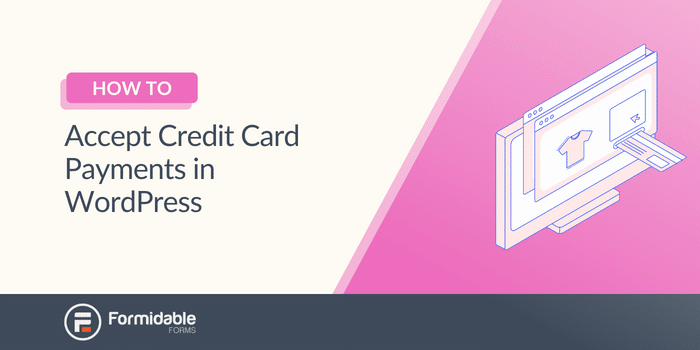
Timp de citire aproximativ : 7 minute
Dacă nu utilizați WordPress pentru a accepta plăți cu cardul de credit, pierdeți o mulțime de afaceri.
Indiferent dacă vindeți produse digitale sau fizice, aveți nevoie de o modalitate de a fi plătit.
Din fericire pentru tine, este ușor să adaugi plăți cu cardul de credit la WordPress. Și acest ghid vă va arăta exact cum să o faceți în patru moduri diferite, astfel încât să puteți utiliza cea mai bună metodă pentru dvs.
Asadar, haideti sa începem.
Pot accepta plăți prin WordPress?
WordPress nu acceptă procesarea plăților pe cont propriu.
Pentru asta, aveți nevoie de un plugin WordPress care se ocupă de plăți, inclusiv pentru carduri de credit, PayPal, Stripe și alți procesatori de plăți.
Dar există o mulțime din care să alegeți pentru a duce treaba la bun sfârșit.
Cu toate acestea, există unul care vă face lucrurile mult mai ușor decât oricare altul.
Cum să acceptați plăți cu cardul de credit în WordPress
Cardurile de credit și de debit sunt cele mai populare metode de plată pentru plăți online din lume.
Dar aveți nevoie și de un formular de card de credit WordPress pentru a accepta plăți.
Și pentru asta, vom folosi pluginul nostru WordPress Formidable Forms, cel mai avansat generator de formulare pentru WordPress.
Obțineți Formulare formidabile acum!
Cu funcțiile Formidable, veți avea, de asemenea, mai multe opțiuni pentru procesatorii de plăți și chiar și posibilitatea de a conecta WooCommerce dacă îl utilizați.
Deci, iată câteva opțiuni pentru a adăuga cărți de credit pe site-ul dvs. WordPress:
- Acceptați carduri de credit cu Stripe și Formidable
- Activați Link by Stripe pentru a accepta mai multe metode de plată
- Acceptați plățile cu cardul de credit WordPress folosind PayPal
- Utilizați Authorize.net pentru a accepta carduri de credit/debit
Pentru a adăuga plăți cu Formidable, va trebui să obțineți planul său de afaceri.
Deci, luați pluginul, instalați-l și activați-l, apoi vom începe.
Opțiunea 1: Acceptați plățile cu cardul de credit în WordPress cu Stripe și Formidable
Stripe este unul dintre cele mai de încredere servicii de plată din lume și este perfect pentru a accepta plăți cu cardul de credit pe site-ul dvs.
Există câțiva pași de urmat:
- Activați integrarea Stripe
- Creați-vă formularul de plată
- Afișați formularul dvs
Pasul 1: Activați integrarea Stripe
Va trebui să vă conectați contul Stripe pentru a accepta procesarea plăților Stripe.
În tabloul de bord WordPress, accesați Formidable → Add-Ons , găsiți suplimentul Stripe și faceți clic pe Instalare .
În continuare, vă vom configura contul.
Deci, accesați Formidable → Setări globale → Stripe și faceți clic pe butonul Conectare la Stripe .
Pluginul vă va redirecționa către gateway-ul Stripe, unde vă veți conecta și vă veți configura contul Stripe.
După ce ați terminat, întoarceți-vă la pluginul Formidable din tabloul de bord WordPress.
Pasul 2: Creați formularul de plată
Acum că Stripe este gata, să vă configuram formularul.
Accesați Formidable → Formulare și faceți clic pe Adăugare nou pentru a crea un formular nou. Pluginul vă va arăta o casetă pentru a alege un formular necompletat sau un șablon prestabilit.
Deoarece aveți planul de afaceri Formidable, puteți accesa, de asemenea, peste 100 de șabloane de formulare, inclusiv un șablon de formular de card de credit.
Deci vom alege acest șablon pentru a începe și a economisi timp. Dați un nume formularului, apoi faceți clic pe Creare pentru a începe.
Simțiți-vă liber să ajustați formularul pentru a se potrivi nevoilor dvs. adăugând orice câmpuri, personalizând textul etichetei și multe altele folosind generatorul simplu de formulare cu drag-and-drop de la Formidable.
După ce ați terminat, actualizați pentru a salva modificările.
Apoi, accesați Setări → Acțiuni și notificări → Încasați o plată . Puteți da un nume plății dvs. pentru referință și puteți personaliza orice setări de plată doriți.
Simțiți-vă liber să le personalizați în funcție de preferințele dvs., inclusiv configurarea plăților recurente sau a monedei pe care o veți folosi.
După aceea, faceți clic pe Actualizare pentru a salva modificările, apoi să afișăm formularul de plată!
Pasul 3: Afișați formularul
Acum trebuie să vă punem formularul pe site-ul dvs., astfel încât oamenii să poată începe să vă plătească!
Deci, mergeți la postarea/pagina unde doriți să vă afișați formularul și adăugați un nou bloc WordPress. Căutați Formidable și alegeți blocul WordPress Formidable.
Alegeți formularul dvs. din meniul drop-down, iar WordPress vă va afișa formularul.
Actualizați postarea/pagina. Formularul dvs. este activ și gata pentru a primi plăți!
Acum, dacă doriți un proces de plată Stripe mai rapid, verificați următoarea opțiune.
Opțiunea 2: activați Link by Stripe pentru a accepta mai multe metode de plată
Dacă nu sunteți familiarizat cu Link by Stripe, este o modalitate simplă de a face plățile mai rapide, mai ușoare și mai eficiente pentru clienți.
Orice client se poate înscrie la Link by Stripe folosind numărul de telefon mobil și un cod de autentificare.
Apoi, toate comenzile viitoare care acceptă Link by Stripe sunt la fel de ușor ca introducerea codului trimis pe telefonul clientului.
Cel mai bine, se ocupă cu ușurință de plățile cu cardul de credit (plus multe alte gateway-uri/opțiuni de plată).
Și adăugarea lui în Formidable este ușor.
Accesați Acțiuni și notificări → Colectați o plată în setările formularului. Apoi, activați comutatorul Utilizați cardul salvat anterior cu legătura Stripe .
Si asta e.
De fiecare dată când clienții fac check-out, vor avea opțiunea de a folosi Link by Stripe. Și fiecare client adoră un proces de plată mai rapid.
Opțiunea 3: Acceptați plăți cu cardul de credit în WordPress folosind PayPal
Chiar acolo cu Stripe pentru cei mai buni procesatori de plăți este PayPal pentru site-ul dvs. WordPress.
Iar procesul de configurare a unui formular de comandă PayPal este similar cu Stripe, cu câteva modificări.
Pașii sunt:
- Activați integrarea PayPal
- Creați-vă formularul
- Afișați formularul dvs
Pasul 1: Activați integrarea PayPal
Înainte de a începe cu formularul, accesați Formidable → Add-Ons , găsiți PayPal , apoi faceți clic pe Instalare .
Acum, trebuie doar să vă conectăm contul PayPal.
Deci, accesați Formidable → Setări globale → PayPal .
Introduceți adresa dvs. de e-mail PayPal, apoi faceți clic pe Actualizare opțiuni pentru a finaliza conexiunea.

Acum că contul dvs. este conectat, să vă creăm formularul Authorize.net.
Pasul 2: Creați formularul
În tabloul de bord WordPress, accesați Formidable → Formulare și faceți clic pe Adăugare nou în partea de sus a paginii.
Puteți alege un formular necompletat sau șablonul de donație PayPal pentru a accelera lucrurile. Vom folosi șablonul de donație, deoarece are majoritatea setărilor ajustate corect.
Apoi, dați un nume formularului, apoi faceți clic pe Creare .
Simțiți-vă liber să ajustați șablonul de formular pentru a se potrivi nevoilor dvs. Dacă vindeți un produs, veți dori să schimbați toate referințele „Donație” de pe etichete.
În plus, puteți adăuga un câmp de calcul automat pentru a actualiza prețul pe măsură ce clientul adaugă în coșul de cumpărături.
După ce ați terminat, faceți clic pe Actualizare pentru a salva modificările.
Apoi, accesați Setări → Acțiuni și notificări → PayPal .
Puteți ajusta setările aici pentru a schimba metoda de plată de procesat, suma și moneda.
Cele mai multe dintre aceste setări vor fi deja configurate, dar nu ezitați să le modificați după cum credeți de cuviință.
În sfârșit, trebuie doar să vă afișăm formularul.
Pasul 3: Afișați formularul
Mergeți la postarea/pagina unde doriți să afișați formularul PayPal.
Adăugați un nou bloc WordPress și căutați Formidable . Apoi, adăugați blocul Formidable WordPress și alegeți formularul din meniul drop-down.
Actualizați-vă postarea/pagina și ați terminat!
Formularul dvs. PayPal vă va procesa toate plățile și vă va fi plătit rapid.
Opțiunea 4: Utilizați Authorize.net pentru a accepta carduri de credit/debit
Ultima opțiune pentru integrarea gateway-ului de plată cu cardul de credit în WordPress este utilizarea Authorize.net, mai puțin cunoscută, dar la fel de sigură.
Deci, sunt câțiva pași de urmat:
- Activați integrarea Authorize.net
- Creați-vă formularul
- Afișați formularul dvs
Pasul 1: Activați integrarea Authorize.net
Mai întâi, accesați Formidable → Add-Ons și faceți clic pe Instalare pe programul de completare Authorize.net
După ce este instalat, trebuie să vă conectăm contul Authorize.net. Deci, accesați Formidable → Setări globale → Authorize.net → ID de conectare API . Păstrați această pagină deschisă și deschideți o altă filă.
Apoi, accesați Authorize.net, conectați-vă la contul dvs. de comerciant Authorize.net și faceți clic pe Cont .
Apoi, faceți clic pe Acreditări și chei API (sub Setări de securitate). Copiați ID-ul de conectare API. Lipiți acest lucru în câmpul ID de conectare API .
După aceea, reveniți la contul dvs. de comerciant la pagina Acreditări și chei API . Selectați Cheia de tranzacție nouă , apoi Trimiteți , pentru a obține o Cheie de tranzacție.
Copiați și inserați acest lucru în câmpul Cheie de tranzacție din Formidable.
În sfârșit, în contul dvs. de comerciant Authorize.net, accesați Acreditări și chei API , selectați Cheie de semnătură nouă și Trimiteți .
Copiați și inserați această cheie în câmpul Cheie de semnătură din Formidable.
În sfârșit, setați Mediul la Live , salvați modificările și sunteți pe deplin conectat la Authorize.net.
În continuare, să vă creăm formularul.
Pasul 2: Creați formularul
În tabloul de bord WordPress, accesați Formidable → Formulare și faceți clic pe Adăugați nou .
Puteți crea un formular necompletat sau puteți alege șablonul de plată cu cardul de credit pentru a începe mai repede. Deoarece șablonul acceptă cu ușurință Authorize.net, îl vom selecta pentru acest exemplu.
Apoi, dați un nume formularului, apoi faceți clic pe Creare .
Pluginul vă va duce la generatorul nostru de formulare drag-and-drop, unde vă puteți personaliza și ajusta formularul după cum doriți. Adăugați orice câmpuri, personalizați textul și multe altele în generator înainte de a continua.
Apoi, accesați Setări → Acțiuni și notificări → Încasați o plată .
Puteți personaliza aceste setări, inclusiv plățile abonamentului, valutele și multe altele.
Dar vrem să ne concentrăm pe setarea Gateway .
Verificați setarea Authorize.net pentru a activa plățile în formularul dvs.
După aceea, puteți personaliza opțiunile Informații despre clienți și Informații de livrare (dacă este necesar) pentru a se potrivi afacerii dvs. Dacă doriți, puteți lăsa necompletarea expedierii pentru a se potrivi cu informațiile de facturare.
După ce ați personalizat aceste setări, faceți clic pe Actualizare pentru a salva modificările.
Acum, să vă punem formularul pe site-ul dvs. web.
Pasul 3: Afișați formularul
Navigați la postarea/pagina în care doriți să afișați formularul de plată Authorize.net.
Adăugați un nou bloc WordPress și căutați Formidable . Alegeți blocul WordPress de la Formidable, apoi selectați formularul din meniul drop-down.
În sfârșit, actualizați postarea/pagina; formularul dvs. este gata să accepte plăți!
Este atât de simplu să configurați o plată cu cardul de credit WordPress eCommerce.
Încheierea
S-ar putea să credeți că aveți nevoie de un anumit plugin de plată pentru a accepta carduri de credit în magazinul dvs. online, dar asta ar fi o greșeală.
Cu Formidable Forms, obțineți toate abilitățile cardului de credit de care aveți nevoie și toate formularele pe care le doriți pe site-ul dvs. Aceasta este puterea de a avea un singur plugin care face totul.
Această postare v-a învățat cum să configurați cu ușurință plățile cu cardul de credit în WordPress. Așadar, nu mai pierde timpul și apucă acum Formidable Forms!
Obțineți Formulare formidabile acum!
S-ar putea să vă întrebați despre alte gateway-uri de plată, iar această postare vă arată cum să adăugați gateway-uri de plată în WordPress astăzi !
În sfârșit, urmăriți-ne pe Twitter, Facebook și YouTube pentru mai multe sfaturi și trucuri WordPress!
Citiți mai multe despre adăugarea formularelor de plată!
Știați că Formidable Forms este unul dintre cele mai rapide pluginuri WordPress pentru generarea de formulare disponibile astăzi? Dacă nu îl utilizați deja, începeți cu pluginul nostru gratuit sau cu versiunea pro cu funcții complete!

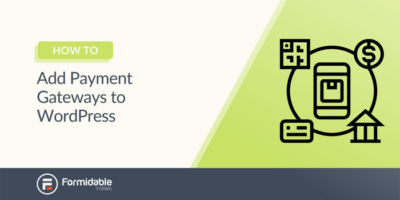 Cum să adăugați gateway-uri de plată la WordPress [cu Stripe!]
Cum să adăugați gateway-uri de plată la WordPress [cu Stripe!]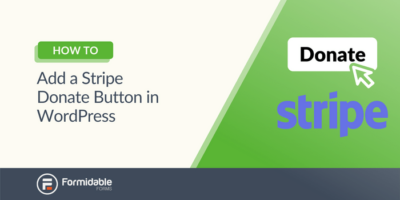 Cum să adăugați un buton Stripe Donate în WordPress pentru strângerea de fonduri
Cum să adăugați un buton Stripe Donate în WordPress pentru strângerea de fonduri Cum să creezi un formular de donație Stripe în WordPress [4 pași!]
Cum să creezi un formular de donație Stripe în WordPress [4 pași!]